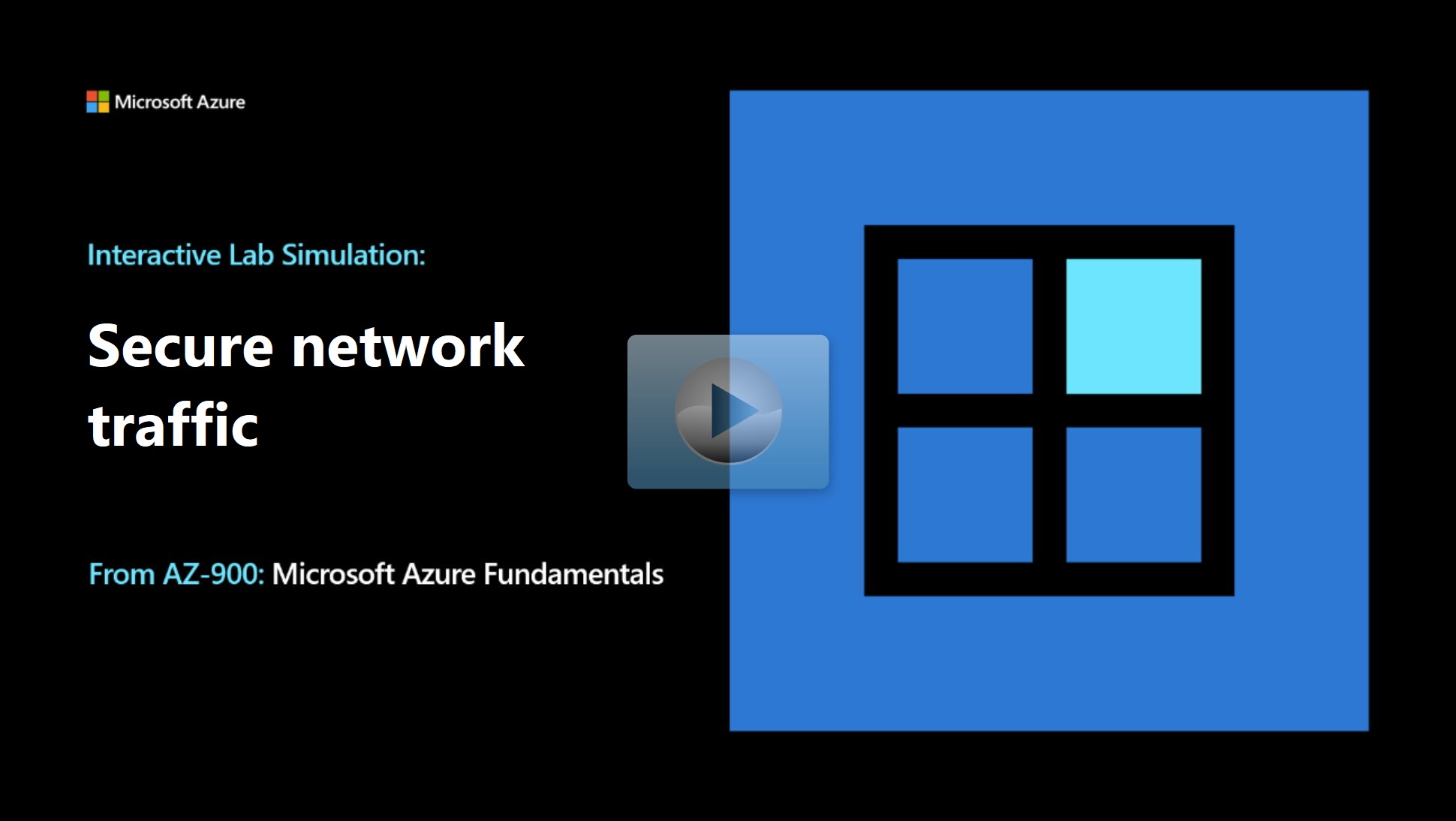Interactieve labsimulatie
Labscenario
Uw organisatie wil ervoor zorgen dat de toegang tot virtuele machines wordt beperkt. Als Azure-beheerder moet u het volgende doen:
- Netwerkbeveiligingsgroepen maken en configureren.
- Netwerkbeveiligingsgroepen koppelen aan virtuele machines.
- Toegang tot de virtuele machines weigeren en toestaan met behulp van netwerkbeveiligingsgroepen.
Architectuurdiagram
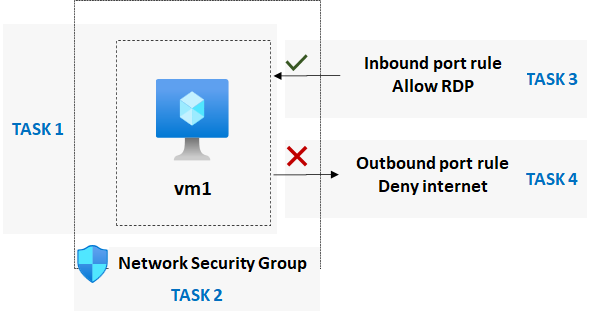
Doelstellingen
- Taak 1: Maak een virtuele machine om netwerkbeveiliging te testen.
- Maak een virtuele Windows Server-machine.
- Configureer geen regels voor binnenkomende poorten of NIC-netwerkbeveiligingsgroepen.
- Controleer of de virtuele machine is gemaakt.
- Controleer het tabblad Regels voor binnenkomende poorten en houd er rekening mee dat er geen netwerkbeveiligingsgroepen zijn gekoppeld aan de virtuele machine.
- Taak 2: Maak een netwerkbeveiligingsgroep en koppel de groep aan de virtuele machine.
- Maak een netwerkbeveiligingsgroep.
- Koppel de netwerkbeveiligingsgroep aan de netwerkinterface (NIC) van de virtuele machine.
- Taak 3: Configureer een binnenkomende beveiligingspoortregel om RDP toe te staan.
- Controleer of u geen verbinding kunt maken met de virtuele machine met behulp van RDP.
- Voeg een regel voor binnenkomende poorten toe om RDP toe te staan aan de virtuele machine op poort 3389.
- Controleer of u nu verbinding kunt maken met de virtuele machine met RDP.
- Taak 4: Een uitgaande beveiligingspoortregel configureren om internettoegang te weigeren
- Controleer of u toegang hebt tot internet vanaf de virtuele machine.
- Voeg een regel voor uitgaande poorten toe om internettoegang vanaf de virtuele machine te weigeren.
- Controleer of u geen toegang meer hebt tot internet vanaf de virtuele machine.
Notitie
Selecteer de miniatuurafbeelding om de labsimulatie te starten. Wanneer u klaar bent, gaat u terug naar deze pagina, zodat u verder kunt leren.